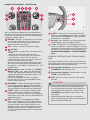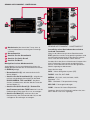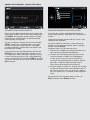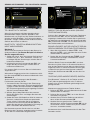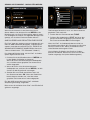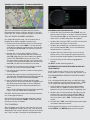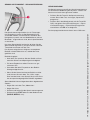Volvo 2014 Schnellstartanleitung
- Kategorie
- IP-Telefone
- Typ
- Schnellstartanleitung
Dieses Handbuch ist auch geeignet für

Infotainment
guide
WILLKOMMEN BEIM SENSUS INFOTAINMENT
Mit diesem Beiheft erhalten Sie einen kurzen Überblick über
die hauptsächlichen Funktionen des Sensus Infotainment.
Dies soll Ihnen dabei helfen, dieses hochentwickelte,
funktionsreiche System bestmöglich nutzen zu können.
Die Angaben in diesem Beiheft zu den technischen Daten,
Konstruktionsmerkmalen und Abbildungen sind nicht bindend.
Volvo Car Corporation behält sich das Recht vor, ohne
vorherige Ankündigung Änderungen an den Informationen
vorzunehmen.
Ein Sternchen (*) kennzeichnet Sonderausrüstung.
© Volvo Car Corporation
SENSUS Web edition

Sensus Infotainment bietet Ihnen eine koordinierte
Benutzerschnittstelle für den Betrieb einer Anzahl von
Funktionen, die über die Tasten in der Mittelkonsole
aufgerufen werden können.
1
SOUND - drücken, um das Menü für die Klang-
einstellungen aufzurufen (Bass, Höhen usw.).
Durch mehrfaches Drücken können Sie Ihre
gewünschte Auswahl treffen.
2
VOL - drehen, um die Lautstärke zu regeln.
3
(On/Off)
- kurz drücken, um das Sensus Infotainment zu
starten.
- Drücken und halten (bis der Bildschirm
schwarz wird), um das System auszuschalten.
- Kurz drücken, um den Ton des Systems
stummzuschalten, und nochmals kurz drücken,
um den Ton wieder einzuschalten.
Mit dieser Taste wird gleichzeitig das gesamte
Sensus Infotainmentsystem einschließlich der
Navigations*- und Telefon*-Funktionen aus- und
eingeschaltet.
4
Modustasten - Modus wählen (z. B. RADIO,
MEDIA, TEL*, usw.), indem Sie die jeweilige
Taste in der Mittelkonsole drücken. Die zuletzt
eingestellte Quelle des gewählten Modus (z. B.
FM1) wird angezeigt.
Die Platzierung dieser Tasten in der Mittel-
konsole kann je nach Fahrzeugmodell leichte
Unterschiede aufweisen.
5
OK/MENU - Menüwahl bestätigen. Hierdurch
kommt man zur Menüansicht des gewählten
Modus (
RADIO oder MEDIA). Die Pfeile rechts
auf dem Bildschirm verweisen auf Untermenüs.
6
TUNE - drehen, um zwischen Titeln/Verzeich-
nissen, Radio und TV* Sendern und Telefon-
kontakten zu wechseln, oder die verschiedenen
Alternativen anzuwählen, die auf dem Bildschirm
angezeigt werden.
7
EXIT - im Menü zur übergeordneten Ebene
gehen, eine momentan aktive Funktion abbre-
chen, einen eingehenden Anruf ablehnen, oder
Zeichen löschen, die auf dem Bildschirm ein-
gegeben wurden. Aus einer Hauptansicht eines
Betriebsmodus drücken und gedrückt halten,
um in das Hauptmenü des Sensus Infotainment
zu kommen.
SENSUS INFOTAINMENT - EINFÜHRUNG
8
# INFO - Wenn mehr als die gerade auf dem
Bildschirm angezeigten Informationen verfügbar
sind, drücken Sie
# INFO, um diese restlichen
Informationen anzuzeigen.
Keypad - zum Speichern von Voreinstellungen
oder Eingeben von Zahlen/Buchstaben.
* FAV - wird benutzt, um häufig genutzte Funk-
tionen zu speichern, wobei es möglich ist, die ge-
speicherte Funktion durch einen einfachen Druck
auf diese Taste aufzurufen. Siehe Beispiel unter
SENSUS INFOTAINMENT - NAVIGATIONSMO-
DUS.
LENKRAD-TASTENFELD (MIT EINEM DAUMEN-
RAD*)
Die Tasten auf dem rechten Lenkrad-Tastenfeld kön-
nen auf die gleiche Weise benutzt werden, wie einige
der Bedienelemente in der Mittelkonsole.
5
Daumenrad (drücken): Funktion gleich wie bei
OK/MENU in der Mittelkonsole.
6
Daumenrad (drehen): Funktion gleich wie bei
TUNE in der Mittelkonsole.
7
EXIT: Gleiche Funktion wie EXIT in der Mittel-
konsole.
ACHTUNG
• Im Rest dieses Beihefts wird das Daumenrad
(nur auf bestimmten Lenkrad-Tastenfeldern) als
"das Daumenrad" bezeichnet, und die Taste
OK/MENU in der Mittelkonsole wird als "OK"
bezeichnet.
• Weitere Einzelheiten über die verschiedenen
Sensus Infotainment Funktionen entnehmen Sie
bitte Ihrer Betriebsanleitung.

1
Modustaste (die Anzahl der Tasten kann je
nach Instrumentenausstattung des Fahrzeugs
variieren).
2
Normalansicht
3
Ansicht für die Schnellwahl
4
Ansicht für Quick Scroll
5
Ansicht für Menü
Navigation in einer Modusansicht
Jeder Modus hat vier verschiedene Ansichten (im
obigen Beispiel werden die verschiedenen Ansichten
für
MEDIA gezeigt).
•
Normalansicht (2) - die normale Ansicht für
diesen Modus.
•
Ansicht für die Schnellwahl (3) - zeigt die am
meisten verwendeten Alternativen für die Modi
RADIO, MEDIA, TE L* und NAV*. Um diese
Ansicht zu bekommen, drücken Sie die Taste des
aktiven Modus (1).
•
Ansicht für Quick Scroll (4) - Drehen Sie
das Daumenrad oder TUNE um eine Liste mit
Radiosendern/Titeln einer Disc usw. anzuzeigen.
•
Ansicht für Menü (5) - drücken Sie in der
Normalansicht das Daumenrad oder OK, um die
verfügbaren Einstellungen anzuzeigen.
SENSUS INFOTAINMENT - HAUPTANSICHT
Auswählen eines Betriebsmodus auf dem
Lenkrad-Tastenfeld
Wenn in der Normalansicht eines Betriebsmodus
EXIT gedrückt und die Taste gedrückt gehalten wird,
erscheint die Hauptansicht für das Sensus Infotain-
ment, in der Sie einen Modus wählen können.
Scrollen Sie in der Sensus Infotainment Hauptansicht
durch Drehen des Daumenrads und drücken Sie
darauf, um die Schnellwahl-Ansicht des gewählten
Modus angezeigt zu bekommen.
Diese Ansicht zeigt:
NAV* - Volvos Navigationssystem (RTI)
RADIO - AM, FM, SAT*/DAB*
MEDIA - CD, DVD*, AUX, AV/AUX*, USB*,
Bluetooth
®
*, TV*
TEL* - Bluetooth
®
Freisprecheinrichtung
MY CAR - Fahrzeugeinstellungen
CAM* - Kamera für hintere Einparkhilfe
Optionen, die nicht im Fahrzeug installiert sind, wer-
den in dieser Liste nicht angezeigt.
SENSUS INFOTAINMENT - EINFÜHRUNG

SENSUS INFOTAINMENT - MODUS FÜR RADIO
RADIOBETRIEB NORMALANSICHT
Wenn Sie nicht bereits die Normalansicht dieses Be-
triebsmodus haben, drücken Sie in der Mittelkonsole
auf
RADIO. Sie gelangen dadurch direkt zur Radio-
Normalansicht und der zuletzt eingestellte Sender
wird angezeigt und gespielt.
Von hier aus drehen Sie dann das Daumenrad oder
TUNE, um die Liste mit Radiosendern, die augen-
blicklich empfangen werden können, anzuzeigen
und durchzublättern. Wählen Sie einen Sender und
bestätigen Sie mit
OK.
In der Normalansicht des Radiomodus drücken Sie
RADIO um sich das Quellenmenü anzeigen zu las-
sen: (
AM, FM1, FM2, und andere Optionen, die evt.
in Ihrem Fahrzeug installiert sind - siehe Abbildung
rechts). Mit dem Daumenrad oder
TUNE dir Auswahl
ansteuern und durch Druck auf das Daumenrad oder
OK bestätigen.
SENDERVOREINSTELLUNG SPEICHERN
Es können bis zu zehn voreingestellte Sender für
jeden Frequenzbereich (
AM, FM1 usw.) gespeichert
werden.
Gespeicherte Sender werden über die Tasten in der
Mittelkonsole angewählt.
Um einen Sender zu speichern, stellen Sie diesen
Sender von Hand ein (siehe oben), oder verwenden
Sie die Funktion
SCAN.
Vorgehensweise aus der Normalansicht:
1. Drücken Sie auf
OK zum Anzeigen des Menüs für
den momentan gewählten Bandbereich.
2. Scrollen Sie zu
SCAN und drücken Sie auf das
Daumenrad oder auf OK. Das Radio beginnt
mit der Suche nach den stärksten Sendern in
momentanen Empfangsbereich. Wird ein Sender
gefunden, ist dieser einige Sekunden lang zu
hören, bevor die Sendersuche weiterläuft.
3. Um den Sender zu speichern, drücken Sie solange
auf eine der Zifferntasten in der Mittelkonsole, bis
der Ton verstummt. Die Taste loslassen. Sobald
der Ton wieder da ist, wurde der Sender abgespei-
chert.
Das Speichern eines Senders (oder Drücken auf
EXIT) unterbricht die SCAN-Funktion.

SENSUS INFOTAINMENT - TEL*/BLUETOOTH
®
MODUS
TEL*/BLUETOOTH
®
MODUS
Wenn Sie nicht bereits die Normalansicht dieses
Betriebsmodus haben, drücken Sie
TEL* in der
Mittelkonsole, um Zugriff auf alle Telefonfunktionen zu
erhalten und mit Bluetooth
®
ein Pairing mit anderen
Bluetooth
®
-fähigen Telefonen oder anderen externen
Geräten durchführen zu können.
BLUETOOTH
®
GERÄTE IM SENSUS INFOTAIN-
MENT ANSCHLIESSEN
Methode 1
Suche nach dem externen Gerät mit den Sensus In-
fotainment Menüs (
in diesem Beispiel sind keine
Geräte angeschlossen).
1. Stellen Sie sicher, dass das externe Gerät erkannt
werden kann (d. h., dass Bluetooth
®
aktiviert ist)
und folgen Sie den Anweisungen auf dem Sensus
Infotainment Bildschirm.
2. Drücken Sie auf das Daumenrad oder
OK und
folgen Sie den Anweisungen auf dem Sensus
Infotainment Bildschirm.
Das externe Gerät ist nun am Sensus Infotainment
angeschlossen.
Wenn diese Vorgehensweise nicht funktioniert, drük-
ken Sie zweimal
EXIT und setzen mit Methode 2 fort.
Methode 2
Suche nach dem Fahrzeug mit der Bluetooth
®
-
Funktion des externen Geräts.
1. Versetzen Sie das Fahrzeug in den Erkennungs-
modus, indem Sie zu den
Telefoneinstellungen
scrollen und das Daumenrad oder auf
OKdrücken.
BT-Erkennungsmodus wird angezeigt. Drücken
Sie das Daumenrad oder
OK.
2. Wählen Sie auf dem Bildschirm des externen
Geräts
My Volvo Car und folgen Sie dann den
Anweisungen.
3. Geben Sie einen PIN Code Ihrer Wahl im externen
Gerät ein, und drücken Sie die entsprechende
Taste, um das Pairing des Geräts zuzulassen.
Drücken Sie auf das Daumenrad oder
OK und
geben Sie den gleichen PIN Code im Fahrzeug auf
dem Tastenfeld in der Mittelkonsole ein.
Der Name des externen Geräts wird nun auf dem
Bildschirm des Fahrzeugs angezeigt und es ist damit
an das Sensus Infotainment angeschlossen.
ANSICHT FÜR DIE SCHNELLWAHL (ÜBLICHE
TELEFONFUNKTIONEN)
Drücken Sie in der Normalansicht für den Telefonmo-
dus noch einmal
TEL*, um das Schnellwahl-Menü
angezeigt zu bekommen. Scrollen Sie zur gewünsch-
ten Alternative und drücken die das Daumenrad oder
OK. Drücken Sie auf EXIT, um zur Normalansicht für
den Telefonmodus zurückzukehren.
SCHNELLZUGRIFF AUF DIE KONTAKTE DES AN-
GESCHLOSSENEN TELEFONS (TELEFONBUCH)
1. Wenn Sie nicht bereits im Modus TEL* sind,
drücken Sie
TEL , um in die Normalansicht für den
Telefonmodus zu kommen.
2. Drehen Sie das Daumenrad oder
TUNE, um die
Kontaktliste anzuzeigen. Weiterdrehen, um die
Liste durchzublättern.
Drücken Sie das Daumenrad oder
OK , um einen
Kontakt zu wählen. Wenn es für diesen Kontakt nur
eine einzige Telefonnummer gibt, wird die Nummer
angerufen. Wenn es mehrere Telefonnummern gibt,
scrollen Sie zur gewünschten Nummer und drük-
ken Sie das Daumenrad oder OK, um den Anruf zu
tätigen.
TELEFONE (ODER ANDERE GERÄTE) ÄNDERN
Zwei Bluetooth
®
-Geräte (z. B. ein Telefon und ein
iPod
®
) können gleichzeitig aktiv sein. Es können
jedoch nicht mit zwei Telefonen gleichzeitig Anrufe
getätigt werden.
Momentan angeschlossenes Telefon ändern:
1. Drücken Sie
TEL*, um in die Normalansicht für den
Telefonmodus zu kommen.
2. Drücken Sie nochmals
TEL*, um in das Schnell-
wahl-Menü zu kommen.
3. Scrollen Sie zu
Telefon ändern und drücken
dann auf das Daumenrad oder
OK.
4. Scrollen Sie zum gewünschten Telefon und
drücken dann auf das Daumenrad oder
OK, um es
auszuwählen. Dieses Telefon kann jetzt für Telefo-
nate usw. verwendet werden.
Sie kommen dann in die Normalansicht für den Tele-
fonmodus zurück.

SENSUS INFOTAINMENT - MODUS FÜR MEDIEN
Wenn Sie nicht bereits in der Normalansicht für
diesen Modus sind, drücken Sie auf
MEDIA in der
Mittelkonsole, um eine CD abzuspielen oder ein exter-
nes Audiogerät anzuhören. Im folgenden Beispiel wird
gezeigt, wie sie einen iPod anschließen können
®
.
ANSCHLIESSEN UND BENUTZEN EINES IPODS
®
Ein iPod
®
(oder ein anderes externes Audiogerät) kann
über ein USB-Kabel oder Bluetooth
®
angeschlossen
werden (siehe Abschnitt BLUETOOTH
®
GERÄTE IM
SENSUS INFOTAINMENT ANMELDENim Abschnitt
"Sensus Infotainment - TEL*/Bluetooth
®
Modus").
Das folgende Beispiel zeigt, wie ein iPod
®
als Audio-
quelle angeschlossen wird:
1. Drücken Sie in der Mittelkonsole auf
MEDIA um
in den Modus für Medien zu kommen.
Wenn der iPod
®
die zuletzt benutzte Audioquelle
war, wird der zuletzt gespielte Titel automatisch
weiter abgespielt.
2. Wenn der iPod
®
nicht die zuletzt benutzte
Audioquelle war, drücken Sie auf MEDIA, um die
Ansicht für die Schnellwahl anzuzeigen.
3. Scrollen Sie zum
iPod und drücken dann auf
das Daumenrad oder OK. Wenn der iPod früher
bereits benutzt worden war, wird der zuletzt
gespielte Titel automatisch weiter abgespielt.
Ein über USB angeschlossener iPod
®
wird beim
Abspielen gleichzeitig aufgeladen.
Beim ersten Anschließen eines iPod
®
wird iPod wird
gelesen angezeigt.
Titel/Interpret/Verzeichnis usw. aus dem momentan
gespielten Titel wechseln:
1. Drehen Sie das Daumenrad oder
TUNE.
2. Drücken Sie wiederholt auf
EXIT, bis Ihnen das
gewünschte Menü angezeigt wird. Drücken Sie
das Daumenrad oder OK zum Bestätigen.
Wenn ein iPod
®
als Audioquelle benutzt wird, hat
das Audiosystem-Menü des Fahrzeugs eine ähnliche
Struktur wie das iPod
®
-Menü. Einzelheiten hierzu
siehe Betriebsanleitung des iPods.
Um im Modus für Medien eine Quelle zu ändern,
drücken Sie MEDIA, damit Ihnen eine Liste mit den
Quellen angezeigt wird (siehe Abbildung oben).

Wenn Sie nicht bereits die Normalansicht dieses
Betriebsmodus haben, drücken Sie NAV* in der Mit-
telkonsole, um in den Navigationsmodus zu kommen.
ZIEL MIT EINER ADRESSE ANGEBEN
Das folgende Beispiel zeigt, wie eine Route durch
Eingabe einer Adresse geplant werden kann.
1. Drücken Sie in der Normalansicht für den Naviga-
tionsmodus noch einmal
NAV*, um das Schnell-
wahl-Menü angezeigt zu bekommen. Drücken Sie
das Daumenrad oder
OK, um Adresse setzen
zu wählen.
2. Scrollen Sie zu Ihrer Wahl (
Gebiet, Stadt,
Straße, usw.) und drücken Sie das Daumenrad
oder
OK. Beginnen Sie, Buchstaben einzugeben
(siehe TEXT EINGEBEN rechts), bis eine Liste
erscheint, oder scrollen Sie ggf. zum rechten Pfeil
auf dem Textrad und drücken Sie das Daumenrad
oder
OK, um die Liste mit Namen zu erhalten.
3. Scrollen Sie zum gewünschten Namen und drük-
ken dann auf das Daumenrad oder
OK.
4. Die weiteren Informationen werden auf die gleiche
Art eingegeben.
5. Scrollen Sie unten im Menü auf
Einzelziel set-
zen oder Als Etappenziel hinzufügen und und
drücken dann auf das Daumenrad oder
OK.
6. Wenn Sie
Einzelziel setzen gewählt haben,
berechnet das System eine Route, und beginnt mit
den Richtungsanweisungen zu Ihrem Zielpunkt.
Diese Alternative löscht eine bestehende Reise-
route.
Wenn Sie
Als Etappenziel hinzufügen gewählt
haben, wird eine neues Menü angezeigt
Set POI und Set previous destinationfunktionie-
ren auf die gleiche Weise.
Wenn die Richtungsanweisungen beginnen, drehen
Sie das Daumenrad oder
TUNE, um die Größe des
Kartenausschnitts zu ändern.
TEXT EINGEBEN
Beim Eingeben eines Zielorts kann der Text auf zwei
Arten eingegeben werden: Durch das Textrad (siehe
Abbildung in der rechten Spalte), oder durch Drücken
der Tasten auf dem Tastenfeld in der Mittelkonsole.
SENSUS INFOTAINMENT - NAVIGATIONSMODUS*
VERWENDUNG DES TEXTRADS:
• Drehen Sie das Daumenrad oder
TUNE, um zum
gewünschten Zeichen zu scrollen. Drücken Sie das
Daumenrad oder
OK, um das Zeichen im Suchfeld
oben rechts auf dem Bildschirm einzugeben.
• Scrollen Sie zwischen
ABC und 123, um zwischen
Buchstaben und Zahlen zu wechseln.
• Scrollen Sie zu
Weitere, und drücken dann auf
das Daumenrad oder
OK, um zu verschiedenen
Sonderzeichen zu wechseln.
• Scrollen Sie zum rechten Pfeil, um zur Liste mit
Namen rechts vom Scrollrad zu gehen (falls Ihre
Suche entsprechende Ergebnisse hervorbrachte).
•
Letzte 5 zeigt die fünf zuletzt eingegebenen
Namen.
Mit
EXIT werden Zeichen gelöscht.
VERWENDEN DES TASTENFELDES IN DER MIT-
TELKONSOLE.
Drücken Sie einmal auf eine Taste, um den ersten
Buchstaben zu wählen, zweimal für den zweiten usw.
PROGRAMMIEREN EINER FAVORITENFUNKTI-
ON (* FAV)
Das nachfolgende Beispiel zeigt, wie die Richtungs-
anweisungen durch Programmierung mit der
* FAV-
Taste angehalten oder beendet werden können.
1. In der Hauptansicht für den Navigationsmodus
drücken Sie auf
* FAV und halten Sie die Taste
gedrückt, bis das Favoriten-Menü angezeigt wird.
2. Scrollen Sie zu
Pause/resume guidance und
drücken dann auf das Daumenrad oder OK. Es
erscheint kurzzeitig eine Meldung, die bestätigt,
dass Ihre Wahl in der * FAV Taste gespeichert
wurde.
3. Drücken Sie
* FAV, um die Richtungsanweisungen
anzuhalten oder fortzusetzen.
Auf die gleiche Art können auch Funktionen in den
Modi
RADIO und MEDIA programmiert werden.

TP 15333 (German) AT 1220. Printed in Sweden, Göteborg 2012. Copyright © 2000-2012 Volvo Car Corporation
SENSUS INFOTAINMENT - SPRACHSTEUERUNG*
Die Sprachsteuerungsfunktion (nur in Fahrzeugen
mit Navigationssystem als Sonderzubehör) kann
verwendet werden, um bestimmte Funktionen des
Navigationssystems und von Mobiltelefonen, die mit
Bluetooth
®
angeschlossen sind, durch Sprachbefehle
zu aktivieren.
Um einen Sprachbefehl aufzurufen drücken Sie die
Sprachsteuerungstaste (1) auf dem rechten Lenkrad-
Tastenfeld und warten auf den Ton.
Das System zeigt die am häufigsten verwendeten
Befehle auf dem Bildschirm an, sobald die Taste
gedrückt wird.
Befehle eingeben:
• Nach dem Ton sprechen Sie den Befehl mit Ihrer
normalen Stimme und Sprechgeschwindigkeit.
• Für beste Ergebnisse sollten Fenster usw. ge-
schlossen sein.
• Vermeiden Sie beim Einsprechen des Befehls
Hintergrundgeräusche.
• Wenn Sie bei einem bestimmten Befehl unsicher
sind, können Sie nach dem Ton „Hilfe“ sagen.
Dann werden Ihnen vom System die je nach Situa-
tion entsprechend geeigneten Befehle angeboten.
Sprachbefehle können folgendermaßen abgebrochen
werden:
• Sagen Sie nach dem Ton „Abbrechen“
• Sagen Sie nichts
• Drücken und halten Sie die Sprachsteuerungstaste
• Drücken Sie auf
EXIT oder eine der Modustasten
(
RADIO, MEDIA, usw.)
LERNPROGRAMM
Die Sprachsteuerung enthält ein Sprachlernprogramm
für die effiziente Bedienung des Systems. Diese Funk-
tion kann auf zwei Arten gestartet werden.
• Drücken Sie die Taste für die Sprachsteuerung,
warten Sie auf den Ton, und sagen „Sprachlern-
programm“.
• Drücken Sie in der Mittelkonsole auf die Taste MY
CAR, und gehen Sie zu
Einstellungen -> Spra-
cheinstellungen -> Sprachlernprogramm
und drücken auf
OK um zu beginnen.
Die Lernprogrammlektionen dauern etwa 5 Minuten.
-
 1
1
-
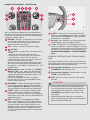 2
2
-
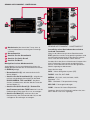 3
3
-
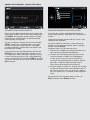 4
4
-
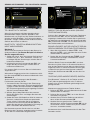 5
5
-
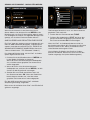 6
6
-
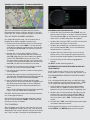 7
7
-
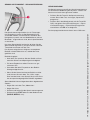 8
8
Volvo 2014 Schnellstartanleitung
- Kategorie
- IP-Telefone
- Typ
- Schnellstartanleitung
- Dieses Handbuch ist auch geeignet für
Verwandte Papiere
-
Volvo 2015 Early Produktinformation
-
Volvo S60 Cross Country Produktinformation
-
Volvo S60 Cross Country Produktinformation
-
Volvo undefined Produktinformation
-
Volvo V70 Produktinformation
-
Volvo V70 Produktinformation
-
Volvo undefined Produktinformation
-
Volvo S60 Cross Country Produktinformation
-
Volvo V70 Produktinformation
-
Volvo V70 Produktinformation